1 起動方法
|
| |
1-1 秀丸エディタの右クリック機能を利用
|
| |
|
1-1-1 秀丸エディタを起動
|
| |
|
|
※ 秀丸エディタのセットアップについては、『秀丸エディタのセットアップ』を参照してください。 |
| |
|
1-1-2 カーソル点滅位置で、マウスを右クリック
|
| |
|
|
※ 事前にマクロを右クリックメニューに登録しておく必要があります。設定方法は、『黒豆DB_Lightマクロの秀丸エディタへの設定』を参照してください。 |
| |
|
1-1-3 「黒豆DB_Light」マクロの起動
|
| |
|
|
秀丸エディタ上でマウスを右クリックし、ショートカットメニューの中から「黒豆DB_Light」をクリック します。これにより、「黒豆DB_light検索」マクロが起動します。 |
| |
|

|
| |
1-2 マクロ一覧から:
|
| |
|
1-2-1 秀丸エディタを起動
|
| |
|
1-2-2 画面上方メニューの[マクロ]をクリック
|
| |
|
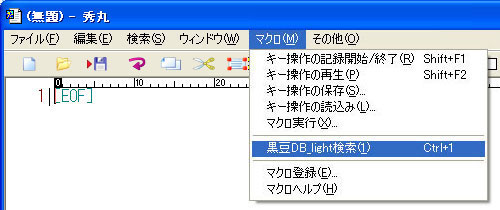
|
| |
|
1-2-3 「黒豆DB_Light検索」マクロを起動
|
| |
|
|
マクロメニューの中から「黒豆DB_Light検索」をクリック します。あるいは、その右側に記されているショートカットキーでも実行させることができます。図の場合はコントロールキーを押しながら"1"を押すことによって、マクロを起動させることができます。
※ マクロ登録方法は、設定方法は、『黒豆DB_Lightマクロの秀丸エディタへの設定』を参照してください。 |
2 黒豆DB検索マクロダイアログ
|
| |
|
1.→
2.→
3.→
4.→ |
 |
| |
|
2-1 “検索語”入力欄
|
| |
|
|
検索したい語句を入力します※。右端の▼ボタンをクリックすると 以前に検索した語句の履歴が表示されます。 |
| |
|
|
※直前にクリップボードにコピーした語句は自動的に入力欄に表示されます。また、検索履歴の表示は 最大10個までです。全く同じ語句は重複して表示されません。 |
| |
|
|

|
| |
|
2-2 “検索対象”選択ボタン
|
| |
|
|
検索語を入力した後にクリックするボタンによって、検索対象は下記の通りとなります。
[黒豆データベース内全検索] :“C:\kokuzudb”フォルダ内のすべてのテキストファイルから全検索 します。黒豆データベースで提供していないデータ、例えば他団体から得たものなどが混在していても、同様に検索対象とします。
※ 秀丸エディタの不具合により、検索対象のテキストファイルがユニコードファイルである場合、正確な結果が得られない場合があります。
[禅語読み(平仮名)検索] :検索語入力欄に平仮名で禅語を入力すると、該当するユニコードの漢字と外字代替番号を検索して表示します。対象は、原則として『禅学大辞典』所収の語句 とします。検索対象になっているファイルは、“C:\kokuzudb”フォルダ内の"zendic_yomi_uni.txt"です。
※ このファイルはユニコードファイルです。秀丸エディタの不具合により、検索対象のテキストファイルがユニコードファイルである場合、正確な結果が得られない場合があります。
[UNI&大漢和番号検索] :外字用Unicode記号と諸橋大漢和番号(文字鏡番号を含む)からUnicode(big edition)にある漢字をUnicode文字で表示。 対象となっているファイルは、秀丸エディタのセットアップ先にコピーされてある"Kokuzu_Uni_Light.txt"です。
※ このファイルはユニコードファイルです。秀丸エディタの不具合により、検索対象のテキストファイルがユニコードファイルである場合、正確な結果が得られない場合があります。
|
| |
|
2-3 “オプション設定”あいまい検索
|
| |
|
|
「あいまい検索」とは、漢字の同一視による広範囲検索です。おもに、以下の種類についてあいまい検索します※。
※ 「あいまい検索」を可能にするには、同一視テーブルを指定する必要があります。設定方法については、黒豆DB_Lightマクロの秀丸エディタへの設定を参照してください。
用意されている同一視テーブル(kokuzu_fuzzy.txt)は、検索時に異体字や新旧漢字を同一視するためのファイルですが、まだ十分にチェックできていない発展途上のファイルであるため、本来、同一視すべきものでできていないなども多数あります。適宜、更新ファイルを提供していきますが、ご了解の上ご使用ください。
|
| |
|
|
(ア) 新旧漢字(禅=禪、学=學……など)
(イ) 異体字 (於=于、挙=舉=擧……など)
(ウ) 外字 (菴黴=菴黴、貎凵∵ス凵A諡п∵灸……など)
※↑の行で=の前の文字が見えたり化けている場合は、お使いのパソコンがユニコードに対応できていない場合です。
(エ) 新旧仮名遣い(い=ゐ=ひ;え=へ=ゑ…… など)
|
| |
|
2-4 その他のボタン
|
| |
|
|
[キャンセル]:検索マクロの中止。検索ダイアログが閉じます。
[ヘルプ]:ヘルプファイル(このファイル)を表示します。マクロの実行も中止します。
[禅文化研究所WEB]:インターネット利用可能な環境のもとであれば、禅文化研究所ホームページを開きます。 マクロの実行も中止します。 |
3 黒豆DB検索(語句検索)
|
| |
|
以下、例として「鵲噪鴉鳴」の語句を検索する手順について説明します。 |
| |
3-1 黒豆DB_Lightの起動:
|
| |
|
|
▼秀丸エディタを起動し、画面上で右クリック※、「黒豆DB_Light検索」を選択 クリックします。または、[メニュー]→[マクロ]→「黒豆DB_Light検索」を選択して起動します。
※マクロ起動時には直前にクリップボードにコピーした内容が検索語欄に表示 できますので、クリップボードを有効にご利用いただくと入力の手間が省けます。 |
| |
|
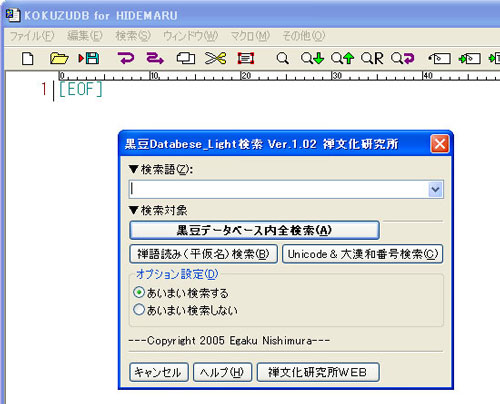
|
| |
3-2 検索語入力:
|
| |
|
検索語入力には、いくつかの方法があり、 その度ごとに任意の方法を選択できます。 |
| |
|
|
1. 直接入力:検索語欄に直接「鵲噪鴉鳴」と入力します。 |
| |
|
|

|
| |
|
|
2. 事前読込:クリップボードに直前にコピーした内容を利用することができます。
▼例えば事前に秀丸エディタ上で検索したい語句を範囲指定して、右クリックでコピー(あるいは Ctrl + c )。 |
| |
|
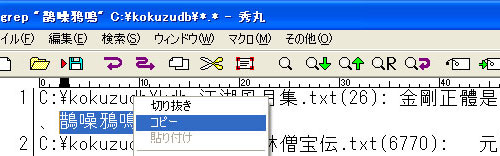
|
| |
|
|
▼その後に黒豆DB_light検索マクロを起動すると、直前にコピーした内容が検索語入力欄に入力された状態になります。 |
| |
|
|
| |
|
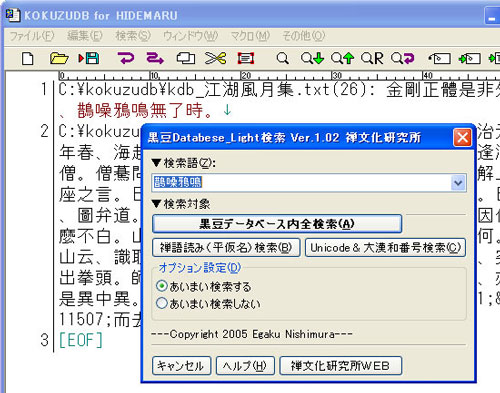
|
| |
|
|
3. 検索語履歴:これまでに検索した語句の履歴の中から選択することもできます。
▼検索語コンボボックスをひらくと、検索語履歴が表示されます。 |
| |
|
|
 |
| |
|
|
▼リストに検索したい語句があれば選択します。 |
| |
|
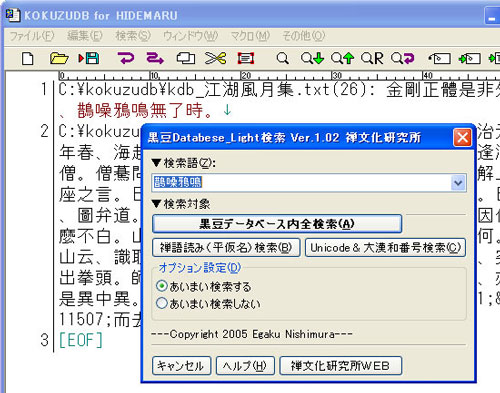
|
| |
3-3 検索開始:
|
| |
|
|
▼「黒豆データベース内全検索」ボタンをクリック。あるいは、検索語を設定した直後にEnterキーを押しても同様の動作を行ないます。
検索は、Cドライブにある"Kokuzudb"フォルダにある全てのファイルに対して行なうようにマクロで規定しています。禅文化研究所の提供している黒豆データベーステキスト以外のファイルでも、ユーザーが所持しているテキストファイルをこの"Kokuzudb"フォルダに置いてさえおけば、同様に検索対象となります。 |
| |
|
|

|
| |
3-4 検索結果の表示:
|
| |
|
|
検索結果が表示されたら、一番冒頭の検索語の位置にカーソルが移動しています。[F3]キー(下候補)を押 すと次の検索語位置にカーソルが移動します。 |
| |
|

|
| |
3-5 検索結果から元データへのジャンプ(タグジャンプ):
|
| |
|
|
検索結果から、用例の前後を含めた 原テキストファイルを秀丸エディタで閲覧したいときは、秀丸エディタのタグジャンプ機能を使用します。
▼元データを閲覧したい用例にカーソルを移動したら、キーボードの[F10]キーを押す。元ファイルを呼び出し、該当箇所が表示される。 |
| |
|
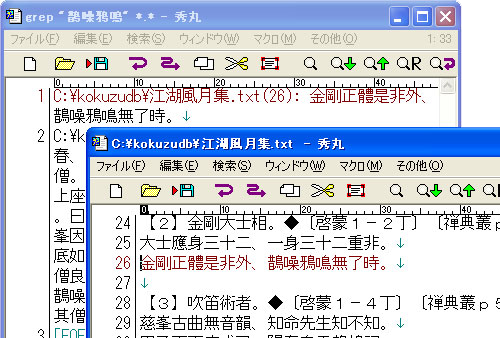
|
4 便利な使い方
|
| |
4-1 禅語読み(平仮名)検索:
|
| |
|
|
検索語入力欄に平仮名で禅語を入力すると、該当するユニコードの漢字と外字代替番号を検索して表示します。対象は、原則として『禅学大辞典』所収の語句 とします。検索対象になっているファイルは、“C:\kokuzudb”フォルダ内の"zendic_yomi_uni.txt"です。
▼ 平仮名で禅語を入力→[禅語読み(平仮名)検索]ボタンをクリックします。 |
| |
|
|

|
| |
|
|
▼ “C:\kokuzudb”フォルダ内の"zendic_yomi_uni.txt"から該当する読みの語句が 検索結果として表示されます。 |
| |
|

|
| |
|
“zendic_yomi.uni”テキストの見方 |
| |
|
| SJISコードによる漢字表記 |
ユニコードによる漢字表記 |
平仮名読み |
| 【雲門乾屎讖宦z |
雲門乾屎讖鬯 |
うんもんかんしけつ |
|
| |
|
|
※Shift-JISコードに無い外字の表記には、ユニコード(&#xhhhh;)と諸橋大漢和辞典&今昔文字鏡番号(&Mhhhhhh;)を使用して 表示します。
※【 】内を選択コピーしてから、再度「黒豆DB_Light」マクロを起動すると、Shift-JISに無い文字を使用する用例も検索できます。
※上記のユニコード文字が表示されず「雲門乾屎・」となっているパソコンの環境では、この機能を使えません。パソコンによっては、表示されない場合があります。
※このファイルはユニコードファイルです。秀丸エディタの不具合により、検索対象のテキストファイルがユニコードファイルである場合、正確な結果が得られない場合があります。
※この機能の検索対象となっているのはユニコードテキストファイルです。このようなユニコードファイルを検索対象としたとき、検索文字と関係のない文字情報が検索結果にあがってしまうという「秀丸エディタ」の不具合が確認されています。ご自身で準備されたユニコードファイルをkokuzudbフォルダにセットして検索対象にされている場合も、同様の状態になる可能性があります。不具合は、秀丸エディタver4.07および、現在の最新バージョンである4.14でも確認されています。 |
| |
4-2 UNI&大漢和番号検索:
|
| |
|
テキストの中で表示される外字表記(&#xhhhh;、&Mhhhhhh;)をユニコード文字で表示させることができます。 |
| |
|
|
※パソコンの使用環境によって表示されない場合があります。
※この機能の検索対象となっているのはユニコードテキストファイルです。このようなユニコードファイルを検索対象としたとき、検索文字と関係のない文字情報が検索結果にあがってしまうという「秀丸エディタ」の不具合が確認されています。ご自身で準備されたユニコードファイルをkokuzudbフォルダにセットして検索対象にされている場合も、同様の状態になる可能性があります。不具合は、秀丸エディタver4.07および、4.14でも確認されています。 |
| |
|
▼ 確認したい外字記号を範囲選択してクリップボードにコピーしてから、「黒豆DB_light検索」マクロを起動 します。 |
| |
|
|
※範囲選択後、Ctrl + C でコピーできます。 |
| |
|
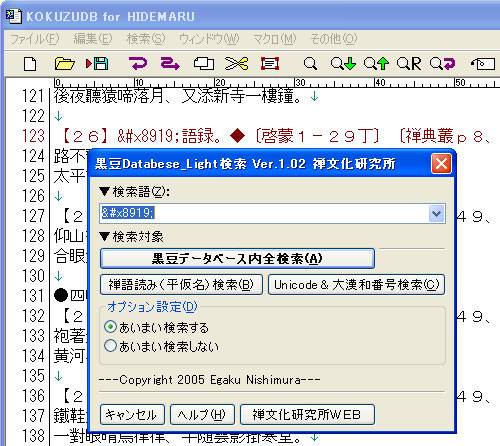
|
| |
|
▼ [Unicode&大漢和番号検索]ボタンをクリックして、検索結果を表示させUnicode文字を確認する。 |
| |
|

|
| |
|
|
※“Dai_Uni_Light.tbl”テキストファイルの見方 |
| |
|
|
諸橋大漢和 &
今昔文字鏡番号 |
ユニコード番号
(UTF16、16進) |
ユニコード
文字表示 |
| &M034455; |
褙 |
隍鬢 |
|
| |
|
|
※上記のユニコード文字が表示されず「・」となっているパソコンの環境では、この機能を使えません。パソコンによっては、表示されない場合があります。 |
| |
4-3 書名の確認
|
| |
|
|
テキストデータの詳しい情報は、各テキストの冒頭に注記されています。
▼キーボードでCtrl + Home を押して、一行目へ移動。 |
| |
|
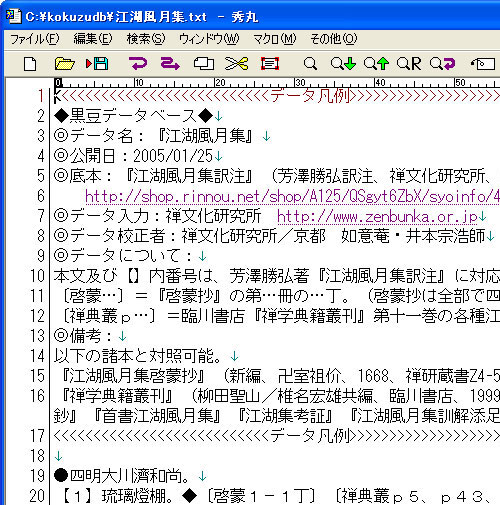 |
| |
4-4 書籍詳細HPの表示
|
| |
|
禅文化研究所ホームページの当該書籍紹介ページへリンクしています。
▼テキストデータの冒頭を表示します。テキスト情報の中のURL(ホームページアドレス)をダブルクリック します。WEBブラウザが開いて、紹介ホームページを閲覧できます。 |
| |
|
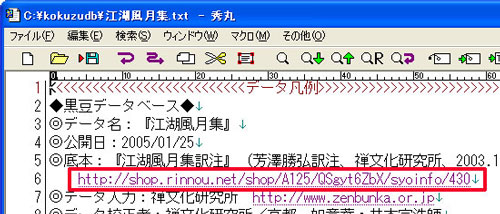
|
5 その他
|
| |
5-1 秀丸エディタについて
|
| |
|
5-1-1 よく使うキー操作:
|
| |
|
|
| |
キー操作 |
動作 |
| ア |
[Ctrl] + [C] |
コピー |
| イ |
[Ctrl] + [V] |
貼り付け |
| ウ |
[Ctrl] + [F] |
検索ダイアログの表示(本文データ表示中に利用) |
| エ |
[F3] |
下候補検索 |
| オ |
[Shift] + [F3] |
上候補検索 |
| カ |
[F10] |
タグジャンプ(用例一覧から各本文へジャンプ) |
|
| |
|
|
※“[A]+[B]”は、Aキーを押しながら、Bキーを押すことを表わします。
※キーの組み合わせの詳細は、秀丸のヘルプ「キー割り当て」を参照してください。 ユーザーが任意に変更することができる部分ですから、上記のとおりでない場合もあります。 |
| |
|
5-1-2 登録:
|
| |
|
|
秀丸エディタは、シェアウェアのため、初回使用以降、数回目に送金案内が表示されます。その時、一時的に使用を継続するには、「後で送金」を選択し、各自の責任において送金などの処理を行なってください。送金方法などは、秀丸のヘルプや秀丸のホームページで確認できます。
※ 秀丸エディタ送金等について、禅文化研究所は一切関知しませんので、各自の責任において処理してください。 |

